协同设计、设置基准文档
协同设计 协同设计方法可允许多个用户同时访问一个装配文档。为了帮助控制并行访问,可使用Properties(属性)对话框定义零件和装配件的状态。您可提供顶层装配件的只读访问权限,为零件和部件提供写入访问权限。这样多个用户便可同时在同一个装配文档中工作,但编辑对象为不同的零件。
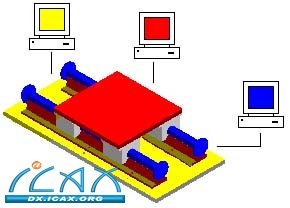
并行设计的另一个优点是能够更新显示,方便查看其他用户对装配件进行的修改。在下面这个例子中,用户A打开装配件中的一个零件。同时,用户B可显示整个装配件的只读副本。
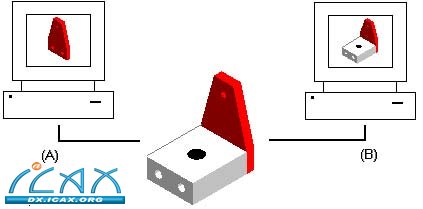
当用户A在零件中添加了两个孔后,用户B可更新装配件的显示,查看装配件中的任何修改。
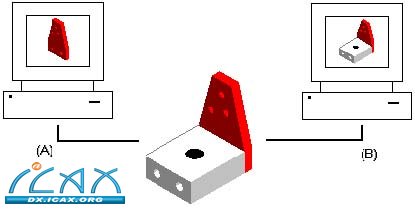
设置基准文档
可以使用Properties(属性)命令将某个文档设定为基准,冻结文档和防止进一步修改。链接到基准文档的文档不会被冻结。您必须对任何需要防止修改的链接文档执行设定基准或者发布操作。
此后如果在下游进行了修改,基准文档可作为参考点。设定基准文档还将强制以后的修改操作在新版本的文档中执行,而不是在当前版本中。
在将某个基本文件设定为基准时,个体文档不会自动设置为基准文档。您必须手动设置需要作为基准的文档。您也可将个体文档的状态设置为已发布。
发布文档
基本文档包含个体文档的所有链接。个体文档可包含零件、平面布置图、图纸等等。您可使用Properties(属性)命令同时发布某个基本文档及其个体文档,也可发布个体文档。
发送文档
发送名单用于将文档发送给一个或者多个用户进行审核。您可使用发送名单列出应收到包含附件的邮件的用户。可将文档一次性发送给所有用户(A),也可依次发送给用户(B)。
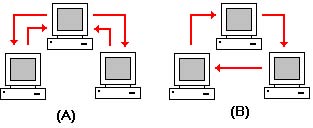
在将文档依次发送给用户时,当某一用户完成审核后,该文档发送给名单中的下一个用户。收到文档时,可双击邮件中的附件,激活用于查看文档的适当软件。
发送名单可包含内容批准或否决签署请求。软件会记录所有签署结果。当名单中的所有用户都已批准文档时,可使用Properties(属性)命令将文档状态改为已发布,从而冻结文档以防进一步修改。
注:
禁止发送受控文档。
|